
La mise à jour des vacances de Microsoft a été lancée il y a près d'une semaine et avec elle est venue la merveilleuse commodité d'organiser des sessions de jeu. La mise en place d'activités de groupe est désormais simple et peut se faire en ligne, au lieu d'avoir à aller chez votre ami, pour organiser un match. La mise à jour comprend également un tas de nouveaux ajouts, notamment des clubs, Looking For Group et plusieurs autres fonctionnalités disponibles pour la gamme Xbox et le Application Xbox pour Windows 10.
Clubs sont conçus pour changer la donne pour Utilisateurs de Xbox pour se connecter à plusieurs consoles ou PC Windows 10. Club Xbox Live permet aux joueurs de se connecter sur une plate-forme consolidée et de l'utiliser pour enregistrer ou partager des clips et des captures d'écran ou même communiquer via la fonction de salle de discussion.
Si vous êtes même un peu impressionné par les fonctionnalités dont nous vous avons parlé, de la Club Xbox Live, voici les étapes à suivre pour créer un club.
Pour les utilisateurs de Xbox One
- Naviguez vers le Onglet Communauté via le bouton Xbox, puis en sélectionnant Domicile
- A l'extrême droite, vous apercevrez l'option Clubs sur Xbox, sélectionnez-le puis choisissez Créer un club.
- Sélectionnez le type de votre club:
- Clubs publics : seuls les membres du club sont autorisés à discuter, tandis que d'autres peuvent trouver le club, y jouer et parcourir le contenu du club.
- Clubs privés : seuls les membres du club peuvent jouer, parcourir le contenu du club et utiliser la fonction de chat, mais tout le monde peut trouver le club.
- Clubs cachés : visible uniquement aux membres du club, tout en jouant et en discutant, les autorités sont également accordées uniquement aux membres.
- Prendre un nom approprié pour votre club, puis sélectionnez Continuer. N'oubliez pas non plus de le rendre aussi générique que possible afin qu'il puisse être facilement recherché.
- Ajouter Informations Complémentaires sur le Club, qui attirera des personnes partageant les mêmes idées vers votre club via l'option de recherche:
- La description
- Image de fond
- Logo
- Balises descriptives
- Maintenant, vous avez la possibilité de corréler votre Club avec des jeux spécifiques. Lors de la sélection des jeux, notez que ce seront ceux que votre club jouera fréquemment. De plus, votre club apparaîtra dans les hubs de jeu du titre associé.
Pour toute modification future concernant les paramètres du Club, vous pouvez le faire via la page d'accueil du Club et en sélectionnant Personnaliser. Vous pouvez ajouter un arrière-plan, une photo de profil et d'autres touches personnelles pour rendre votre club plus vivant.
Pour les utilisateurs de PC
- Naviguez vers le Application Xbox Windows 10, en tapant « Xbox » dans le menu Démarrer.
- Dans le menu hamburger de gauche, sélectionner des clubs.
- Dans le coin supérieur droit de la section Clubs, sélectionnez Créer un club.
- Sélectionnez le type de votre club:
- Clubs publics : seuls les membres du club sont autorisés à discuter, tandis que d'autres peuvent trouver le club, y jouer et parcourir le contenu du club.
- Clubs privés : seuls les membres du club peuvent jouer, parcourir le contenu du club et utiliser la fonction de chat, mais tout le monde peut trouver le club.
- Clubs cachés : visible uniquement aux membres du club, tout en jouant et en discutant, les autorités sont également accordées uniquement aux membres.
- Prendre un nom approprié pour votre club, puis sélectionnez Continuer. N'oubliez pas non plus de le rendre aussi générique que possible afin qu'il puisse être facilement recherché.
- Ajouter Informations Complémentaires sur le Club, qui attirera des personnes partageant les mêmes idées vers votre club via l'option de recherche:
- La description
- Image de fond
- Logo
- Balises descriptives
- Maintenant, vous avez la possibilité de corréler votre Club avec des jeux spécifiques. Lors de la sélection des jeux, notez que ce seront ceux que votre club jouera fréquemment. De plus, votre club apparaîtra dans les hubs de jeu du titre associé.
En regardant la situation dans son ensemble, il est sûr de dire que consoles Xbox besoin d'ajouts plus légers qui pourraient réduire la complexité de développement des consoles. En ce qui concerne les clubs, ils vont certainement conduire un grand nombre de non-joueurs vers le domaine du jeu.
HISTOIRES CONNEXES QUE VOUS DEVEZ VÉRIFIER :
- Les problèmes de Watch Dogs 2 sur Xbox One ont laissé tomber de nombreux joueurs
- Correction: erreur lors de l'ajout d'invité sur Xbox One
- Correction: erreur Xbox One « Les paramètres réseau bloquent le chat de groupe »
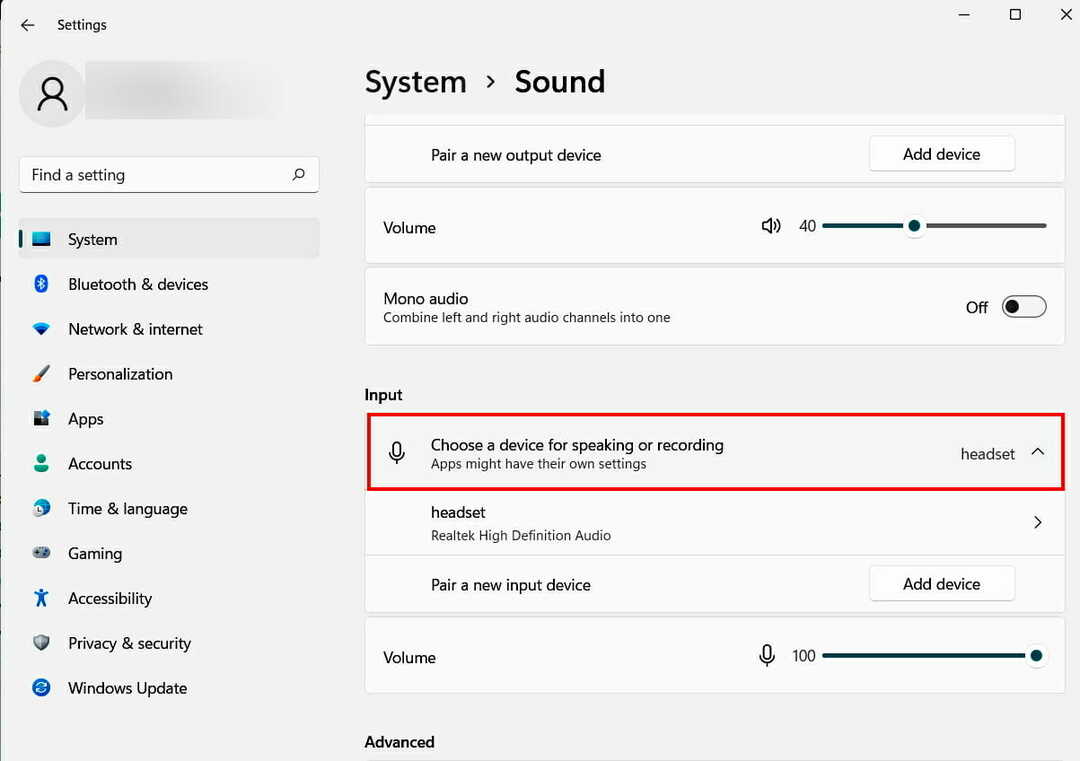
![Quelle est la version actuelle de Minecraft pour Xbox One? [Dernière mise à jour]](/f/f60aed628713d6b59a18e92a7d1814ae.jpg?width=300&height=460)
